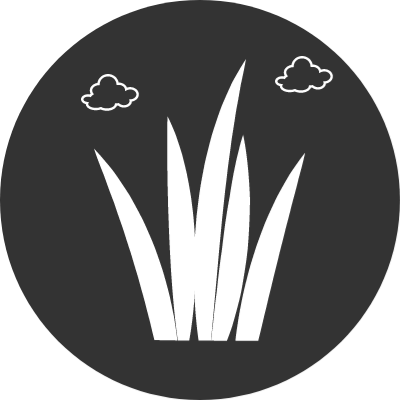最近新买了一台电脑,惠普暗影精灵9,CPU I9+显卡RTX4060(8G)。不为别的,就是为了玩这个Stable diffussion。这个免费开源的AI绘图软件对显卡要求比较高,我原来的那台神舟笔记本显卡1660Ti不知啥原因不工作了。本文记录分享如何一键安装部署本地Stable diffussion。软件来自B站大佬秋楪akkki制作的整合包V4.0版本,非常感谢大神的无私奉献!
1.下载整合包
这里已经帮你下载好了秋楪akkki制作的整合包V4.0版本
链接:https://pan.baidu.com/s/10Ngej3hJRNiNFFyedcltKw
提取码:tXu2
1.png)
2.解压整合包
将整合包复制到要放置的磁盘,建议放在C盘系统盘之外的磁盘中。右键全部解压整合包。
2.png)
3.png)
整合包解压后可以删除原来的压缩文件,只保留解压后的文件夹。
4.png)
3.安装启动器运行依赖-dotnet-6.0.11
下载后的整合包,找到里面的文件【动器运行依赖-dotnet-6.0.11】,双击运行。
6.png)
7.png)
8.png)
4.运行A启动器
回到解压后的文件夹【sd-webui-aki-v4】,找到里面的【A启动器】,双击运行。
9.png)
10.png)
11.png)
5.一键启动Stable diffussion
点击【一键启动】,会打开一个控制台的界面。
这里注意下,控制台界面会运行一段时间,刚开始窗口没有任何内容,要耐心等待,不要把窗口关闭。
12.png)
控制运行结束之后,会自动在浏览器窗口打开Stable diffussion,这时候我们就可以开始尝试写个关键词来生成图片了。
13.png)
最后总结
如果想畅快的使用Stable diffussion,建议最少使用8G以上的NVIDIA显卡。后面每次打开Stable diffussion,都要打开【sd-webui-aki-v4】文件夹下面的A启动器。
本文作者:自由超
本文标题:《一键部署安装本地Stable diffussion(秋楪aaaki整合包V4.0)》
本文链接:https://zyc420.com/5535.html
发布日期:2023年06月14日 22:30:28
更新日期:2024年03月06日 21:36:59
版权声明:除特殊注明,均为作者原创内容,遵守CC-BY-NC 4.0版权协议,转发请保留原文链接!
免责声明:文中如涉及第三方资源,均来自互联网,仅供学习研究,禁止商业使用,如有侵权,联系我们24小时内删除!
本文标题:《一键部署安装本地Stable diffussion(秋楪aaaki整合包V4.0)》
本文链接:https://zyc420.com/5535.html
发布日期:2023年06月14日 22:30:28
更新日期:2024年03月06日 21:36:59
版权声明:除特殊注明,均为作者原创内容,遵守CC-BY-NC 4.0版权协议,转发请保留原文链接!
免责声明:文中如涉及第三方资源,均来自互联网,仅供学习研究,禁止商业使用,如有侵权,联系我们24小时内删除!